1、打开PPT,点击菜单栏插入-图表:
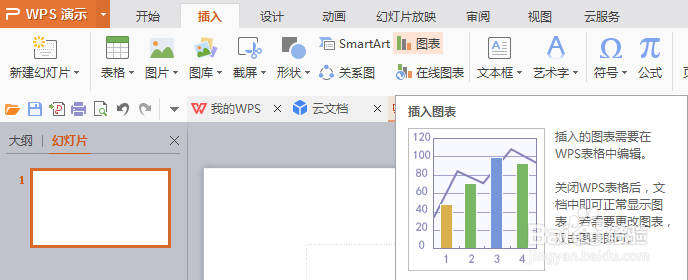
2、点击图表选项,弹出插入图表对话框,在此可以选择柱形图、折线图、饼图、条形图等各种类型的图表:
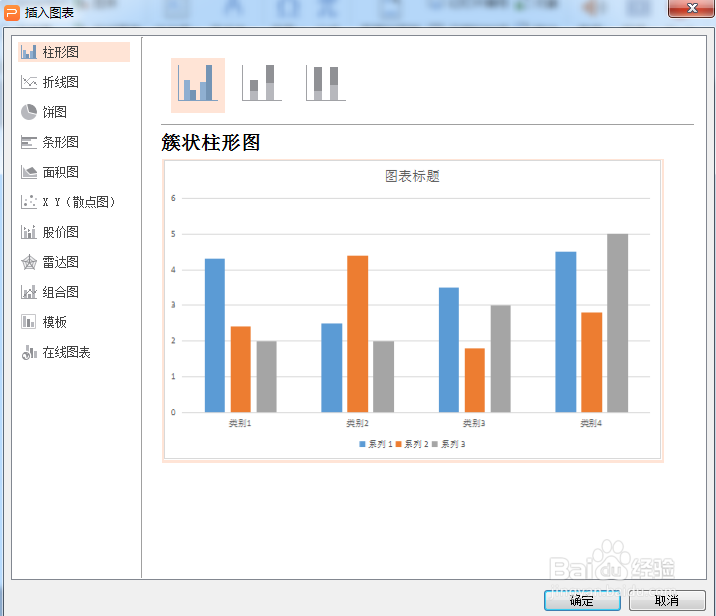
3、在此以折线图为例,对PPT中插入图表操作进行介绍,折线图如下:
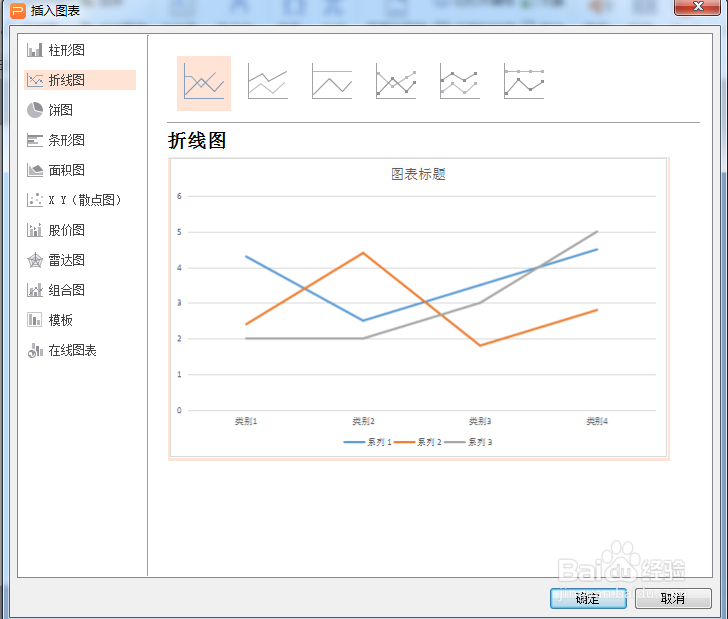
4、点击确定按钮,即可绘制折线图在PPT中,结果如下:
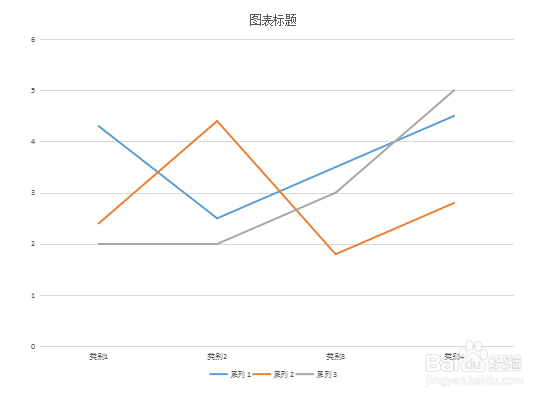
5、此时折线图相关的字体并不清晰,在此选中折线图最下方的系列1、系列2、系列3点击菜单栏开始-宋体,将字体设置为28号字体:
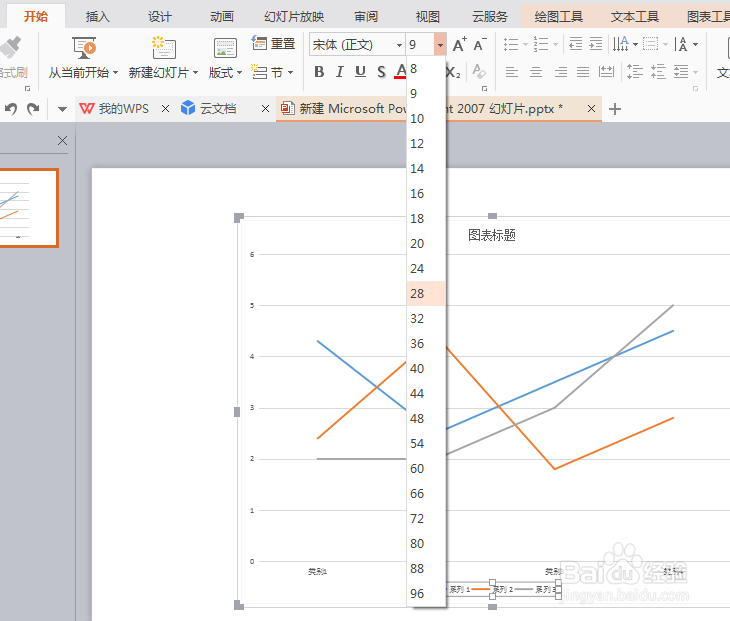
6、同样的方法,将坐标轴,标题,类别等也全部设置为28号字体,结果如下:

7、选中折线表,点击菜单栏图表工具-图表样式选择区域

8、点击图表样式选择区域的右侧最下面的小三角,弹出下拉菜单:
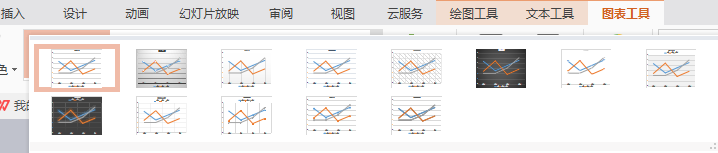
9、在此选择第一行第二列的折线图样式,结果如下:
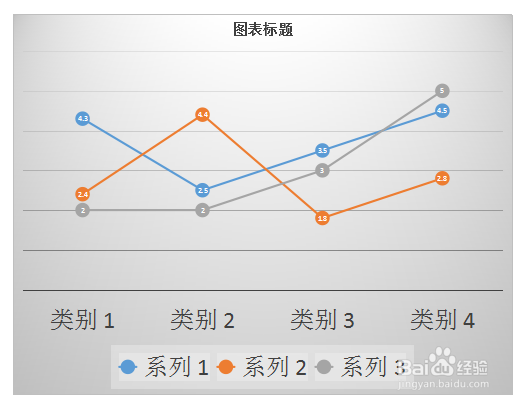
10、以上就是在PPT中插入图表及设置图表样式的操作过程。
